IVS Low-Latency Streaming 문제 해결
이 문서에서는 Amazon Interactive Video Service(IVS)에 대한 모범 사례와 문제 해결 팁을 설명합니다. IVS를 사용할 때 예상하지 못하거나 의도하지 않은 동작이 발생할 수 있습니다. 이러한 동작은 브로드캐스트부터 콘텐츠 재생에 이르기까지 스트리밍 프로세스의 다양한 지점에서 발생할 수 있습니다.
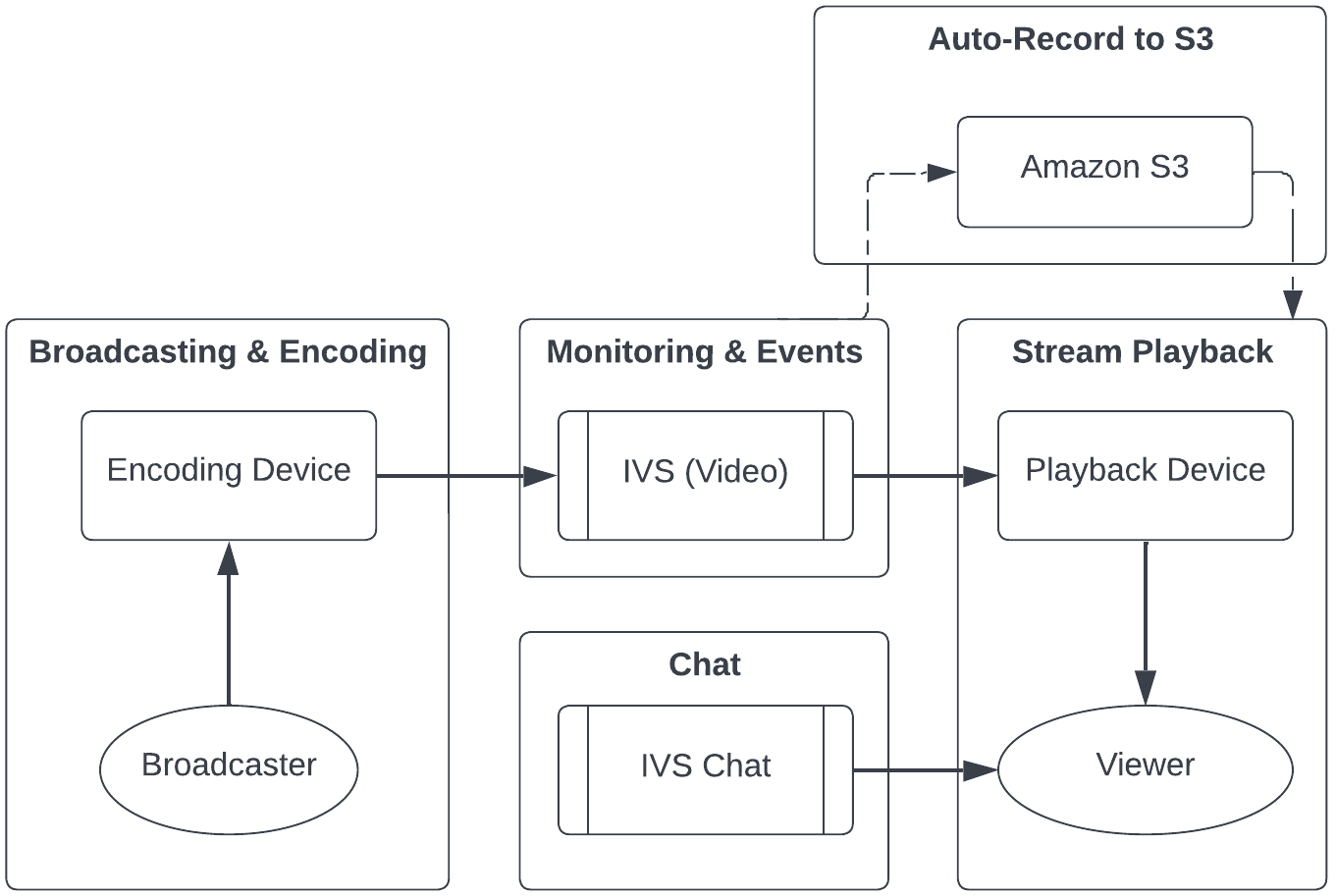
지원 및 기타 Amazon IVS 리소스에 대한 자세한 내용은 리소스 및 지원을 참조하세요.
브로드캐스팅 및 인코딩
이 섹션은 브로드캐스팅, 인코딩 및 IVS로의 첫 번째 스트리밍 조건에 관한 내용을 핵심적으로 다루고 있습니다. 이와 같은 동작은 콘텐츠가 IVS 서버에 도달하기 전에 발생합니다.
주제:
스트림 결핍이란 무엇인가요?
'스트림 결핍'은 콘텐츠를 IVS로 전송할 때, 즉 IVS에서 콘텐츠를 수집할 때 콘텐츠 패킷 전송이 지연되거나 중단되는 현상입니다. IVS가 인코딩 디바이스에서 특정 기간 동안 전송할 것으로 광고한 예상 비트 양을 수집 중에 가져오지 못하면 결핍 이벤트로 간주됩니다. 결핍 이벤트는 브로드캐스터의 인코더, 로컬 네트워크 상태 및/또는 퍼블릭 인터넷을 통한 인코딩 디바이스와 IVS 간의 전송 중에 종종 발생합니다.
뷰어의 관점에서 볼 때 결핍 이벤트는 지연, 버퍼링 또는 정지되는 동영상으로 나타날 수 있습니다. 스트림 결핍 이벤트는 결핍 이벤트의 성격에 따라 짧거나(5초 미만) 길(몇 분) 수 있습니다.
결핍 이벤트를 모니터링할 수 있도록 IVS는 결핍 이벤트를 Amazon EventBridge 이벤트로 전송합니다. Amazon IVS에서 Amazon EventBridge 사용에서 예제: 스트림 상태 변경을 참조하세요. 이는 스트림이 결핍 상태에 들어가거나 종료될 때 전송됩니다. 사용 사례에 따라 브로드캐스터 및 뷰어에 간헐적인 스트리밍 상태를 알리는 등 적절한 조치를 취할 수 있습니다.
추가 결핍 모니터링 도구는 Amazon IVS Low-Latency Streaming 모니터링, IVS ListStreams API 작업(상태별 필터링) 및 IVS GetStream 작업(개별 스트림 분석용)을 참조하세요. 스트림 결핍 이벤트를 모니터링하려면 어떻게 해야 하나요? 섹션도 참조하세요.
왜 스트리밍이 갑자기 멈췄나요?
스트림이 갑자기 중지되는, 즉 스트림 세션이 종료될 수 있는 가장 일반적인 이유는 다음과 같습니다.
-
수집 데이터 누락 - 스트림 세션 수집이 30초 동안 완전히 중지되면(IVS로 수집되는 데이터 없음) IVS 수집 서버가 IVS 스트림 세션을 종료합니다. 30초 동안 브로드캐스터는 수집 서버에 다시 연결할 수 있습니다. 하지만 일부 경우(예: 네트워크 전환) RTMPS의 TLS 핸드셰이크가 중단되어 기존 스트림 세션에 다시 연결하지 못할 수 있습니다. 이러한 문제의 일반적인 근본 원인으로는 네트워크 문제(예: 브로드캐스트 디바이스와 IVS 사이의 정체), 브로드캐스트 디바이스의 완전한 인터넷 끊김 또는 콘텐츠 세그먼트(FLV 태그)를 생성하지 않는 브로드캐스트 디바이스가 있습니다.
대체로 스트림 연결이 끊어지면 스트림 결핍 이벤트가 발생합니다. 결핍 이벤트는 데이터 수신이 중단될 때 트리거됩니다. 결핍 시작 이벤트가 전송된 다음 결핍 종료 이벤트 없이 스트림 종료 이벤트가 전송되는 경우, 이는 종종 IVS로 전송되는 데이터가 없어서 스트림이 종료된 것을 나타냅니다.
-
IVS StopStream 작업-IVS 스트림 세션 중에 StopStream API 직접 호출 시 IVS 스트림 세션이 종료됩니다. StopStream 작업은 IVS 수집 서버에서 들어오는 RTMPS 스트림을 연결 해제합니다. 사용 중인 인코딩 소프트웨어/하드웨어에 따라 새 스트림 세션이 시도될 수 있습니다.
-
인코더 오류 - 일부 소프트웨어/하드웨어 인코더는 인코딩 프로세스 중에 오류가 발생하면 스트림 세션을 연결 해제합니다. IVS 관점에서 볼 때 이러한 연결 끊김은 브로드캐스터의 의도적인 조치로 보입니다. 하지만 인코딩 로그에서는 의도하지 않은 오류로 인해 스트림 연결이 끊긴 것으로 확인될 수 있습니다.
스트리밍 중에 네트워크를 전환하면 어떻게 되나요?
브로드캐스터가 네트워크를 전환하면(예: WiFi에서 셀룰러로) 진행 중인 RTMPS 연결이 끊어집니다. 브로드캐스터의 인터넷 연결은 3초~4초 후에 다시 설정되지만, 네트워크 전환으로 인해 새 연결에는 새 IP 주소가 사용되므로 새 RTMPS 연결이 생성됩니다. 이 전환 중에 이전 RTMPS 연결이 완전히 끊어지지 않으므로, 인코더는 IVS에 연결 해제 메시지를 보내지 않습니다. 따라서 IVS는 이전 RTMPS 연결이 다시 연결되기를 30초 동안 대기합니다. 이로 인해 새 네트워크의 새 RTMPS 스트림이 IVS에 연결되지 않습니다.
네트워크 간에 더 빠른 전환을 가능하게 하려면 스트림 인수 기능을 사용하는 것이 좋습니다. 이 시나리오에서 브로드캐스트 디바이스가 새 네트워크에 연결되면 브로드캐스트 디바이스는 스트림 키에 추가된 ?priority=N으로 스트리밍하여 기존 스트림을 '인수'할 수 있습니다. 여기서 N은 최대 2,147,483,647인 양의 정수입니다. 새 스트림에 대해 제공된 우선순위가 진행 중인 스트림에 대해 설정된 우선순위보다 크면 스트림 인수가 성공합니다. (원래 스트림업에는 우선순위 파라미터를 설정할 필요가 없지만 모든 인수 시도에서는 우선순위 파라미터를 설정해야 합니다.)
IVS의 다중 리전 이중화을 실현하려면 어떻게 해야 하나요?
IVS 내의 이중화는 다양한 방법으로 실현할 수 있습니다. IVS Security의 IVS Resilience을 참조하세요.
IVS는 컨트롤과 데이터라는 서로 다른 네트워킹 플레인으로 분리됩니다.
-
컨트롤 플레인은 리전(AWS 리전 기반)이며 IVS 리소스(채널, 스트림 키, 재생 키 페어, 레코딩 구성)에 대한 정보를 저장합니다.
-
데이터 영역은 AWS 리전에만 국한되지 않으며 수집에서 송신까지 데이터를 전달하는 네트워크입니다. 예를 들어 us-west-2 리전에서 채널을 생성하더라도 해당 채널로 스트리밍되는 비디오는 us-west-2를 거치지 않을 수 있습니다.
글로벌 솔루션, 리전별 제어를 참조하세요. 다음 두 가지 시나리오를 고려해 보세요.
-
하나의 컨트롤 플레인 리전(예: us-east-1)만 사용 중인 경우 - 특정 AWS 제어 리전에서 성능 저하 또는 중단이 발생하는 경우 채널, 스트림 키, 재생 키 페어, 레코딩 구성 중 하나를 생성, 읽기, 업데이트 또는 삭제할 때 IVS 컨트롤 플레인에서 지연 현상이나 오류가 발생할 수 있습니다. 중단 상태에서 새 스트림을 시작하려고 하면 스트림 세션을 시작할 때 지연 시간이 길어지거나 오류가 발생할 수 있습니다. 성능 저하의 심각도에 따라 이미 진행 중인 스트림이 있는 채널로 계속 브로드캐스팅할 수 있습니다.
재생 권한 부여가 활성화된 경우 현재 뷰어는 진행 중인 스트림을 계속 재생할 수 있지만 재생 키 페어 권한 부여에 문제가 있는 경우 새 뷰어는 조회를 시작할 수 없습니다. 재생 권한 부여가 활성화되지 않은 경우 현재 뷰어와 새 뷰어 모두 진행 중인 스트림을 볼 수 있습니다.
중단 이벤트에서는 IVS S3에 자동 레코딩 기능도 중단될 수 있습니다.
IVS 컨트롤 플레인은 리전별 중단 이벤트 중에 다른 AWS 리전으로 자동으로 장애 조치되지 않습니다.
-
두 컨트롤 플레인 리전(예: us-east-1 및 us-west-2)을 사용 중이고, 두 번째 리전은 기본 리전을 사용할 수 없을 때 장애 조치용인 경우 - IVS는 기본적으로 리전별 컨트롤 플레인 장애 조치를 지원하지 않습니다. 따라서 컨트롤 플레인 리전에서 문제가 발생하면 새 스트림 시작 또는 컨트롤 플레인 호출에 문제가 발생할 수 있습니다. 하지만 데이터 영역은 영향을 받지 않으므로, 컨트롤 플레인 리전에 대해 진행 중인 스트림은 문제 없이 지속됩니다. 컨트롤 플레인을 보조(페일오버) 리전으로 이동하려면 애플리케이션 측에서 수행해야 합니다. 컨트롤 플레인 장애 조치를 처리하기 위한 사용자 지정 구현 로직을 작성할 수 있습니다. 리전별 채널 페일오버 관리 방법에 대한 공식 지침은 없습니다.
IVS 아키텍처는 비디오 데이터 영역과 리전별 컨트롤 플레인을 분리하여 복원성을 강화합니다. 리전별 컨트롤 플레인 실패 이벤트 발생 시 진행 중인 라이브 스트림이 중단되는 일이 거의 또는 전혀 없어야 합니다. IVS는 99.9% 가동 시간 SLA를 유지하고 고객을 위한 인프라의 안정성을 보장하기 위해 최선을 다하고 있습니다(SLA
참조).
IVS Web Broadcast SDK 세션의 문제를 해결하려면 어떻게 해야 하나요?
IVS Web Broadcast SDK는 일반 IVS RTMPS 수집 세션과는 약간 다르게 작동합니다. Web Broadcast SDK는 WebRTC 프로토콜을 활용하여 IVS 엔드포인트로 스트리밍합니다. 콘텐츠가 IVS 엔드포인트에 들어가면 처리된 후 HLS 출력으로 리먹싱/트랜스코딩되어 표시됩니다.
Web Broadcast SDK의 특성으로 인한 인코딩 동작 문제 해결에 대한 다음 팁을 참고하세요.
-
브로드캐스트 세션 중에 브로드캐스트 장치에서 열어 둘 필요가 없는 탭/프로그램을 모두 닫습니다. 불필요한 탭/프로그램은 컴퓨팅 리소스(예: CPU, RAM, 네트워킹)를 사용할 수 있으며 이로 인해 브로드캐스트 애플리케이션의 성능이 저하될 수 있습니다. 닫을 수 없는 탭/프로그램의 경우 불필요한 양의 컴퓨팅 리소스를 사용하고 있지 않은지 확인합니다.
-
장치의 업로드 속도가 200Kbps를 초과하는지 확인합니다. (이는 Web Broadcast SDK의 알려진 문제 중 하나에 언급되어 있습니다.) 업로드 속도를 평가하려면 브로드캐스트 장치의 작업 관리자를 열어 스트리밍 시 사용할 수 있는 네트워크를 분석합니다. 업로드 속도/비트레이트가 예상하거나 원하는 것보다 낮으면 대역폭을 소비하고 있을 수 있는 다른 탭/프로세스를 평가해 보세요. 또한 로컬 네트워크에서 많은 양의 대역폭을 소비하고 있을 수 있는 다른 컴퓨터를 살펴보세요.
-
CPU 사용량이 무작위로 급증하는 경우 컴퓨터의 작업 관리자를 살펴보고 어떤 프로세스가 CPU를 소비하고 있는지 파악합니다. CPU 사용을 무작위로 유발하는 일반적인 서비스에는 컴퓨터에서 정기적으로 검사를 실행하는 바이러스 백신 소프트웨어가 있습니다.
-
https://stream.ivs.rocks/
를 통해 스트리밍하여 환경을 격리하고 애플리케이션 로직이 원하지 않는 동작을 유발하지 않는지 확인하세요. 이 사이트는 IVS에서 운영하며 Web Broadcast SDK와의 통합 중 어떤 부분이 원하지 않는 동작의 근본 원인인지 평가하기 위한 견고한 테스트 환경입니다. -
Google Chrome의 WebRTC-Internals를 사용해 봅니다(아래 참조).
Google Chrome의 WebRTC-Internals 지표를 사용하여 IVS Web Broadcast SDK 세션을 평가하려면 어떻게 해야 하나요?
IVS Web Broadcast SDK를 통해 스트리밍하는 경우 브로드캐스트를 인코딩하고 전송하는 동안 다양한 동작이 발생할 수 있습니다. 다음 단계에 따라 문제를 해결하거나 브로드캐스트 장치에서 세션에 대한 정보를 수집하세요.
-
Google Chrome에서 브로드캐스트 웹페이지를 엽니다.
-
새 Chrome 탭을 열고
chrome://webrtc-internals/로 이동합니다(정확히 복사하세요). -
원래 브로드캐스팅 웹 페이지 탭에서 웹 브로드캐스팅 SDK 세션을 시작하고 동작이 관찰될 때까지 세션을 실행합니다.
-
동작이 관찰되면 chrome://webrtc-internals/ 탭으로 전환하고(브로드캐스트 세션을 종료하지 마세요) 올바른 웹 페이지가 표시되는지 확인합니다.
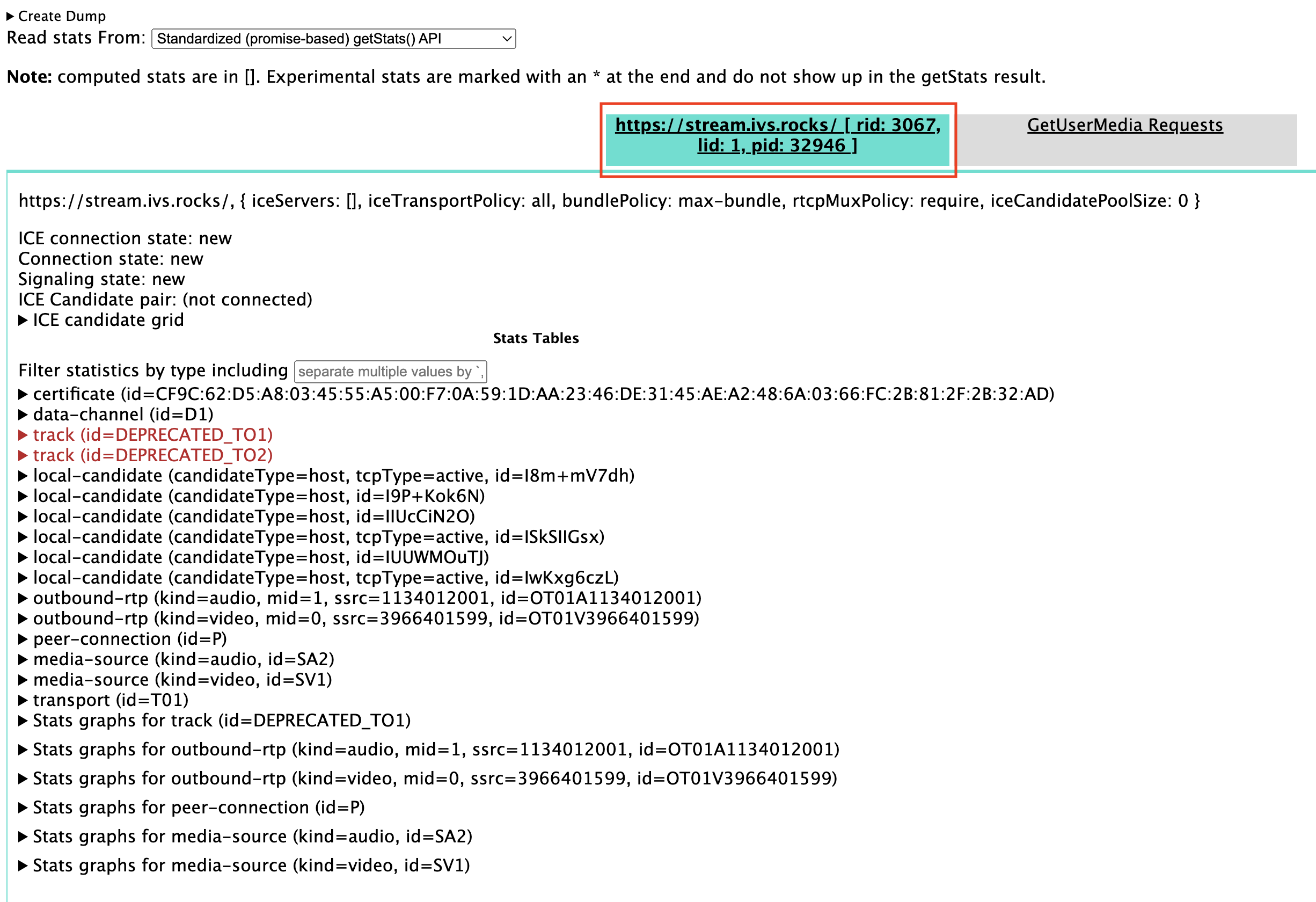
-
화면 맨 위에 있는 확장 가능한 덤프 생성 섹션을 엽니다.
-
화면 위쪽(덤프 생성 오른쪽 아래)에서 PeerConnection 업데이트 및 통계 데이터 다운로드를 선택하여 관련 세션에서
.txt파일을 다운로드합니다. -
다운로드가 완료되면 파일에 WebRTC 연결의 기록 보기가 표시됩니다. 이를 다양한 도구에서 확인하거나 추가 분석을 위해 AWS Support 팀에 보낼 수 있습니다.
모니터링 및 이벤트
이 섹션에서는 IVS 모니터링, 지표 및 이벤트에 관한 질문을 다룹니다.
주제:
스트림 결핍 이벤트를 모니터링하려면 어떻게 해야 하나요?
스트림 결핍 이벤트를 모니터링하려면 다음과 같은 방법을 사용하는 것이 좋습니다.
-
Amazon IVS에서 Amazon EventBridge 사용 - 스트림 결핍 이벤트가 시작되거나 종료되면 IVS는 EventBridge 스트림 상태 변경 이벤트를 생성합니다. Amazon EventBridge 대상 및 규칙을 사용하면 이러한 스트림 결핍 이벤트를 사용하여 스트림 결핍 현상이 발생할 때 알림을 받을 수 있습니다. 대상 및 규칙에 대한 자세한 내용은 Amazon EventBridge 사용 설명서를 참조하세요.
-
Amazon IVS Low-Latency Streaming 모니터링 - 라이브 스트림 세션 중에 데이터가 기록되고 IVS 스트림 상태 분석을 통해 데이터를 사용할 수 있습니다. 여기에는 인코더 구성, 수집 지표 및 스트림 세션 이벤트에 대한 정보가 포함됩니다. 이는 진행 중인 스트림을 모니터링하거나 스트림을 소급하여 평가할 때 유용합니다. IVS 콘솔 또는 API를 사용하여 결핍 현상이 발생한 스트림을 식별할 수 있습니다. 스트림 세션 데이터는 60일 동안 채널이 삭제된 후에도 사용할 수 있으므로 결핍 현상이 발생한 과거 스트림을 식별하는 데 유용할 수 있습니다.
-
상태별 스트림 필터링-IVS 콘솔 또는 IVS ListStreams API 작업을 활용하면
health필터를 사용하여STARVING상태에 있는 스트림 세션을 찾을 수 있습니다. 또한ConcurrentStreams의 IVS CloudWatch 지표에는 스트림 결핍 상태에 있는 총 스트림 수를 수집하는 데 사용될 수 있는Health차원이 포함됩니다. Amazon IVS Low-Latency Streaming 모니터링을 참조하세요. -
IVS GetStream 작업을 사용하여 개별 스트림을 분석할 수 있습니다.
스트림 결핍이란 무엇인가요? 섹션도 참조하세요.
Amazon CloudWatch를 사용하여 IVS 서비스 할당량을 모니터링하려면 어떻게 해야 합니까?
Amazon CloudWatch를 사용하여 IVS 서비스 할당량을 사전에 모니터링/관리할 수 있습니다. IVS Service Quotas를 참조하세요. 이 설명서에는 사용량 지표에 대한 CloudWatch 경보를 생성하는 방법에 대한 정보가 나와 있습니다.
경보가 트리거될 때 올바른 개인/그룹에게 알리려면 적절한 SNS 주제를 설정하는 것이 좋습니다. 경보가 트리거되고 할당량을 조정할 수 있는 경우 새 값으로 서비스 할당량 증가를 요청해야 합니다. 증가 요청에 대한 자세한 내용은 IVS Service Quotas를 참조하세요.
IVS 스트림 상태를 사용하여 스트림 불안정성을 진단하려면 어떻게 해야 하나요?
IVS 스트림 상태 대시보드를 사용하여 스트림 불안정성을 평가하는 것이 좋습니다. Amazon IVS Low-Latency Streaming 모니터링에 지침이 포함되어 있습니다.
대시보드에는 비디오 비트레이트, 프레임 속도 및 오디오 비트레이트에 대한 시계열 그래프가 있습니다. 예를 들면 아래와 같습니다. 또한 CloudWatch에서 보기를 클릭하여 Amazon CloudWatch에서 데이터를 볼 수 있습니다.
아래에서 몇 가지 시나리오에 대해 설명합니다.
낮은 인터넷 대역폭 또는 인터넷 혼잡
이 경우 비트레이트가 낮아지더라도 스트림은 상대적으로 불안정합니다. 브로드캐스터와 ISP 간 또는 ISP와 IVS 간의 대역폭이 충분하지 않거나 IVS로 연결되는 네트워크 경로에 문제가 있습니다. 이 문제를 해결하려면 대역폭을 사용하는 다른 네트워크 프로세스가 없는지 확인하거나 ISP에 네트워크 진단을 요청하세요.
IVS 스트림 상태 대시보드:

CloudWatch:

과도하게 높은 비트레이트
비트레이트가 높다고 하여 반드시 품질이 높은 것은 아닙니다. 아래의 경우 높은 비트레이트로 인해 불안정을 야기되고 있습니다. 대부분의 경우 네트워크 혼잡으로 인해 비트레이트가 높하지면 브로드캐스트 전체에서 스트림이 불안정해집니다. 해상도/비트 전송률/FPS에 기재된 최대 비트레이트를 준수하세요.
IVS 스트림 상태 대시보드:
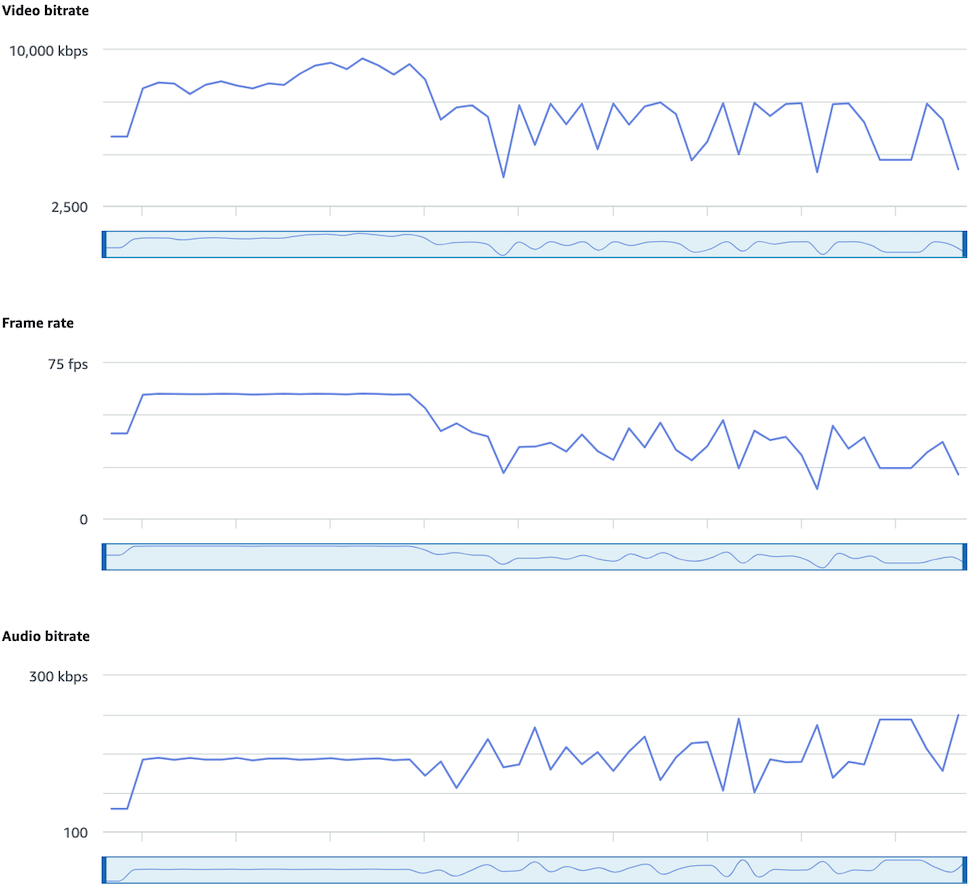
CloudWatch:

네트워크 또는 하드웨어 문제
비디오 인코딩에서는 많은 컴퓨팅 리소스를 사용하며, 비디오 인코딩을 수행하는 컴퓨터가 부하를 따라가지 못하는 경우가 있습니다. 이 경우 기기에 과부하(한 번에 너무 많은 항목 실행)가 걸리지 않았는지, 인코더는 최신 상태인지 확인하는 것이 좋습니다. CPU를 적게 사용하는 인코딩 프리셋으로 전환하는 방안을 고려해 보시기 바랍니다.
IVS 스트림 상태 대시보드:
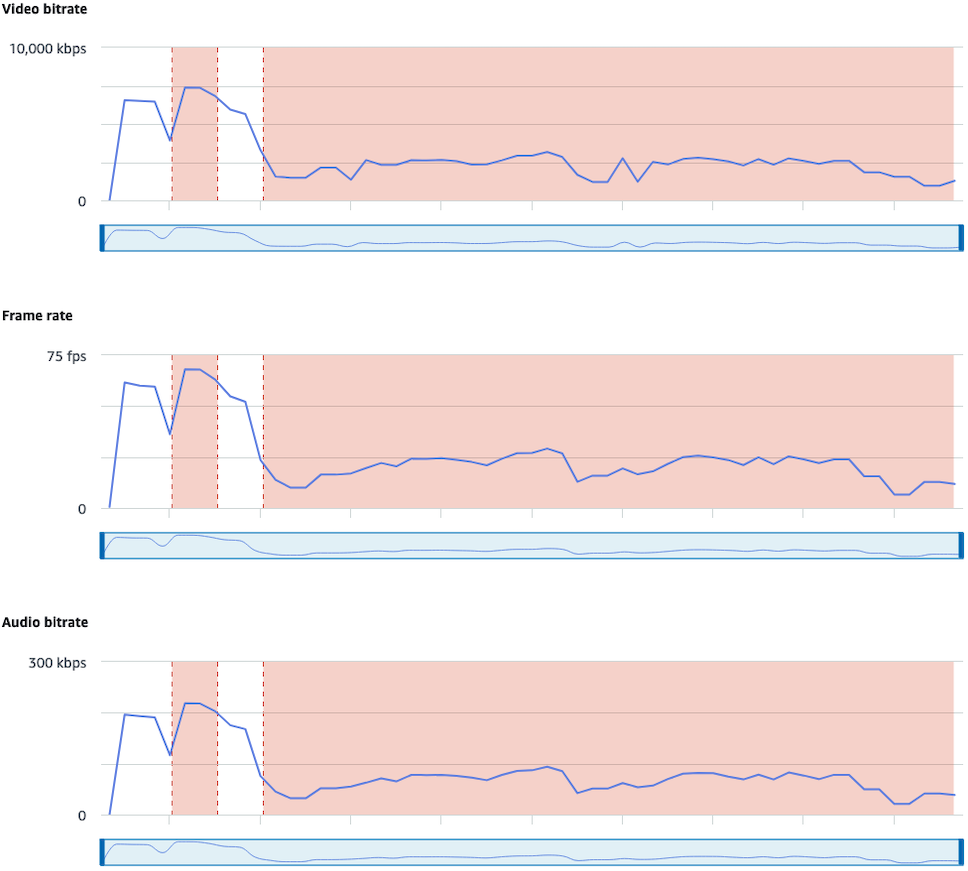
CloudWatch:

비트레이트 스파이크 및 딥
때때로, 스트리밍 인코더는 너무 똑똑해서 압축되는 프레임의 복잡성에 따라 비트레이트를 최적화하려고 합니다. 비트레이트가 급격히 변동할 경우, 뷰어가 너무 많은 데이터를 로드하려고 할 때 버퍼링이 발생할 수 있습니다. 고정 비트레이트(CBR)는 프레임 복잡도에 상관없이 스트림 전체에서 일관된 비트레이트를 유지하므로 CBR이 활성화되어 있는지 확인하세요. 딥도 발생할 수 있다는 점에 유의하세요. 이는 컴퓨터의 CPU 전력이 부족하여 인코더가 비디오를 압축할 수 없다는 신호일 수 있습니다.
IVS 스트림 상태 대시보드:

CloudWatch:

인터넷 연결 끊김
브로드캐스트 디바이스에서 인터넷 문제가 발생하면 IVS 서버는 30초 동안 동일한 연결이 다시 설정되었는지 여부를 평가합니다. 동일한 연결이 다시 설정되지 않은 경우 IVS 서버는 스트림 세션을 종료합니다. 일부 인코더는 인터넷 연결이 끊어지면 브로드캐스트 세션에 다시 연결하려고 시도합니다. 이 경우 초기 스트림이 종료된 후 새 스트림 세션이 시작될 수 있습니다.
IVS 스트림 상태 대시보드:
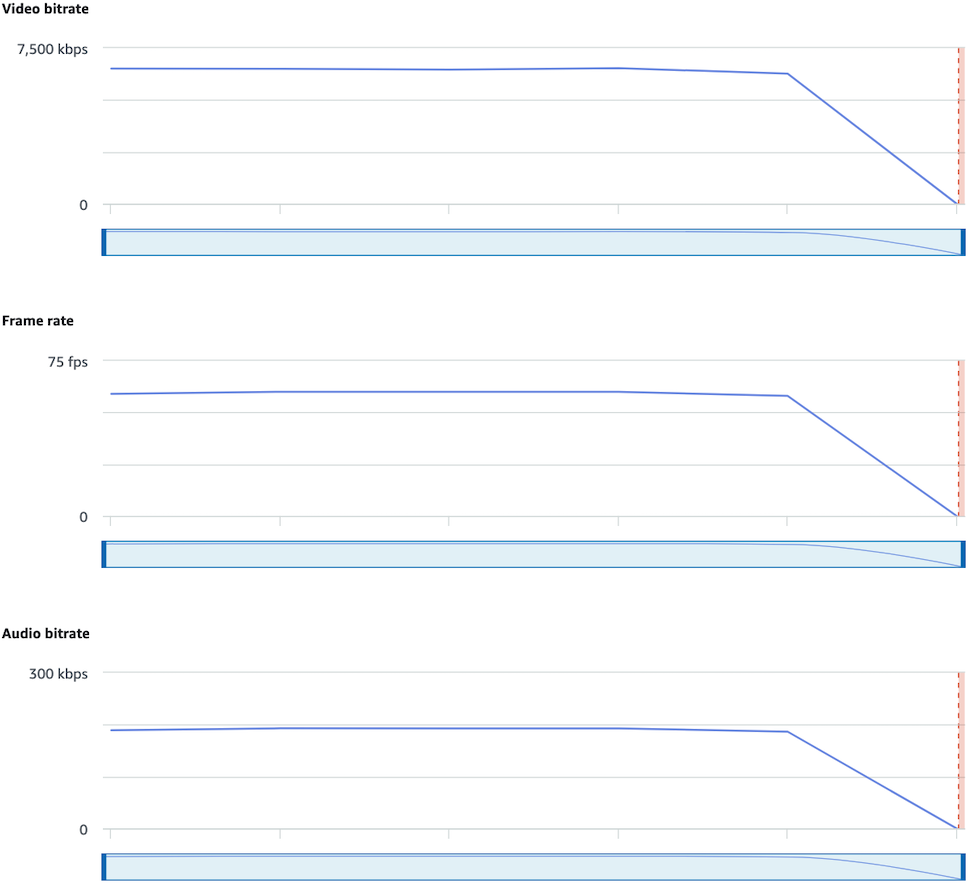
CloudWatch:

스트림 재생
이 섹션에서 대부분의 정보는 IVS 플레이어 SDK에만 해당되며 다른 플레이어에는 적용되지 않을 수 있습니다. 자세한 내용은 Amazon IVS 플레이어를 참조하세요.
주제:
IVS 플레이어 동작은 어떻게 디버깅하나요?
상세 정보 로깅을 활성화하여 IVS 플레이어 디버깅을 지원하려면 setLogLevel 플레이어 메서드를 사용하세요. DEBUG 인수를 사용하도록 플레이어의 로그 수준을 변경하면 IVS 플레이어는 IVS 플레이어에서 발생하는 상태 및 로직에 대한 상세 정보 로깅을 생성합니다.
DEBUG 로그 활성화 여부에 관계없이 IVS 플레이어를 사용하여 빠르게 테스트하려면 https://debug.ivsdemos.com/DEBUG 로그를 활성화한 경우 브라우저 콘솔 보기에서 로그를 볼 수 있습니다.
왜 모든 뷰어의 재생이 정지/중지되었나요?
콘텐츠 내에서 모든 뷰어의 재생이 동시에 정지/중지되는 경우 업스트림 동작의 결과일 수 있습니다. 종종 브로드캐스트 인코더가 근본 원인인 경우도 있습니다.
스트림 결핍 또는 브로드캐스트 인코더의 악의적인 행동은 모든 뷰어에게 동시에 영향을 줄 수 있습니다. 브로드캐스팅 인코딩 연결이 끊기고 새 스트림 세션이 시작되면 모든 뷰어가 동시에 콘텐츠 수신을 중지합니다. 이 동작을 평가할 경우 Amazon IVS Low-Latency Streaming 모니터링을 사용하여 스트림 세션을 평가하는 것이 좋습니다.
IVS 플레이어가 버퍼링되는 원인은 무엇입니까?
라이브 스트리밍 비디오 및 오디오 재생 컨텍스트에서 “버퍼링”이란 콘텐츠가 재생되기 전에 재생 디바이스가 콘텐츠를 다운로드할 수 없다는 것을 의미합니다. 버퍼링은 여러 가지 방식으로 나타날 수 있습니다. 즉, 콘텐츠가 무작위로 멈췄다가 시작될 수 있고(끊김이라고도 함) 콘텐츠가 오랜 시간 동안 멈출 수 있으며(동결이라고도 함) 플레이어가 BUFFERING 상태가 될 수 있습니다.
버퍼링의 원인은 여러 가지가 있으며 크게 세 가지 범주로 정리할 수 있습니다.
-
뷰어 측 버퍼링은 단일 뷰어 또는 소수의 뷰어 그룹이 버퍼링 이벤트의 영향을 받을 때 자주 발생합니다. 이러한 버퍼링 이벤트의 근본 원인은 대개 로컬 네트워크(LAN) 또는 재생 디바이스 문제에서 비롯됩니다. 느린 로컬 네트워크 또는 디바이스 문제의 경우, 적응형 비트레이트 재생(ABR)을 활성화하거나, 더 낮은 품질을 수동으로 선택하거나, 다른 프로그램 및 디바이스에서 사용 중인 대역폭을 줄임으로써 버퍼링을 해결할 수 있습니다.
-
네트워크 수준 버퍼링 - 로컬 네트워크와 IVS 배포 서버 간에 문제가 발생할 수 있습니다(ISP 수준이라고도 함). ISP 수준에서 발생하는 버퍼링 동작은 ISP에 대한 완전한 가시성이 불가능할 수 있으므로 문제를 해결하기가 어려울 수 있습니다. 지연 시간 및 네트워크 부담과 같은 행동(예: ISP가 전체 수신/발신 트래픽을 처리할 수 없음)으로 인해 뷰어에 콘텐츠를 제공하는 시간이 지연될 수 있습니다.
-
브로드캐스트 측 버퍼링 - 라이브 스트림 세션의 브로드캐스트 측 문제로 인해 대규모 뷰어 버퍼링 문제가 발생할 수 있습니다. 예를 들어 브로드캐스트 디바이스가 IVS에 대한 데이터 전송을 중단하면 IVS에서 플레이어로 전송할 콘텐츠가 없습니다. 다운로드되는 콘텐츠가 없을 경우 IVS 플레이어는 버퍼링 상태가 됩니다. 대부분의 경우, 브로드캐스트 측 버퍼링 이벤트는 전부 또는 대부분 뷰어에 동시에 영향을 줍니다.
Amazon S3에 자동 레코딩
자세한 내용은 Amazon S3에 자동 레코딩을 참조하세요.
주제:
일부 레코딩 콘텐츠가 왜 누락되나요?
레코딩된 콘텐츠가 누락되는 데에는 여러 가지 이유가 있습니다. 누락된 콘텐츠 문제를 해결하려면 다음 단계를 따르는 것이 좋습니다.
-
원하는 IVS 채널에 대해 S3에 자동 레코딩이 활성화되어 있는지 확인합니다.
-
콘솔-관련 채널에 대한 세부 정보 페이지의 일반 구성 섹션에서 ‘S3에 자동 레코딩’이
Enabled인지 확인합니다. 활성화된 경우 Recording configuration(레코딩 구성)을 확인하여 Storage(스토리지) 및 Recording prefix(레코딩 접두사)가 모두 올바른지 확인합니다. -
CLI -
get-channel을 실행하고 원하는 IVS 채널 ARN에 전달합니다.aws ivs get-channel --arn "arn:aws:ivs:us-west-2:123456789012:channel/abcdABCDefgh"recordingConfigurationArn이 반환되는지 확인합니다.
-
-
지정된 S3 버킷에서 특정 스트림 세션의 녹화 콘텐츠를 찾아보세요(S3 접두사 참조). 레코딩 세션의 S3 키 접두사는 Amazon EventBridge 레코딩 상태 변경 이벤트에 나와 있습니다. 참고: 조각화된 스트림 병합 기능이 활성화된 경우 일부 콘텐츠는 다른 레코딩된 세션일 수 있습니다.
-
전체 스트림 지속 시간이 10초 미만이거나 스트림 콘텐츠가 누락된 경우(예: 스트림 결핍 발생) 아무것도 생성되지 않았으므로 레코딩된 콘텐츠가 누락될 수 있습니다.
KMS-S3 암호화를 S3에 대한 자동 레코드와 함께 사용할 수 있나요?
IVS의 Amazon S3에 자동 레코딩 기능은 KMS-S3 암호화를 지원하지 않습니다. KMS-S3 암호화를 사용하려고 하면 레코딩 시작이 실패하고 레코딩 시작 실패 EventBridge 이벤트가 생성됩니다. 권장되는 해결 방법은 지원되는 SSE-S3 암호화를 사용하는 것입니다. 이 암호화는 Amazon S3에 업로드된 모든 객체에서 기본적으로 활성화됩니다.
기타 주제
이 섹션에서는 위의 범주로 구분되지 않는 기타 주제에 관해 다루고 있습니다.
주제:
“검증 보류 중” 오류는 무엇을 의미하나요?
IVS를 사용할 때 다음과 같은 오류가 발생할 수 있습니다. “계정이 검증 보류 중입니다. 검증 절차가 완료될 때까지 이 계정으로 요청하지 못할 수 있습니다. 궁금한 점은 AWS Support에 문의하세요.”
이는 IVS를 사용하기 전에 사용 중인 AWS 계정을 AWS에서 검증해야 한다는 것을 의미합니다. (계정이 다른 AWS 서비스에서 작동할 수도 있지만 IVS는 향상된 검증 방법을 사용합니다.)
AWS 계정을 검증하려면 AWS Support(https://support.console.aws.amazon.com/support/home?#/
IVS 사용 비용을 예측할 수 있나요?
스트리밍 세션 전에 정확한 IVS 사용 비용을 확인할 수는 없지만 대략적인 비용은 https://ivs.rocks/calculator